文章详情页
win11蓝牙开关没了如何修复
浏览:79日期:2023-05-21 16:24:01
有的用户喜欢直接通过右下角的蓝牙开关来选择设置蓝牙,但是却发现其中的蓝牙开关没了,这时候应该如何修复呢,其实只需要打开蓝牙设置里的相关选项即可。
win11蓝牙开关没了如何修复:1、首先点开底部“开始菜单”
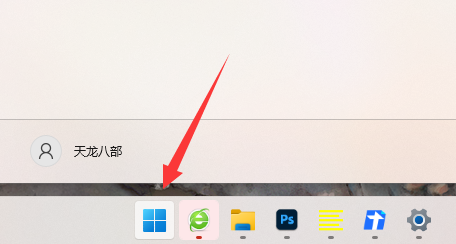
2、接着打开其中的“设置”
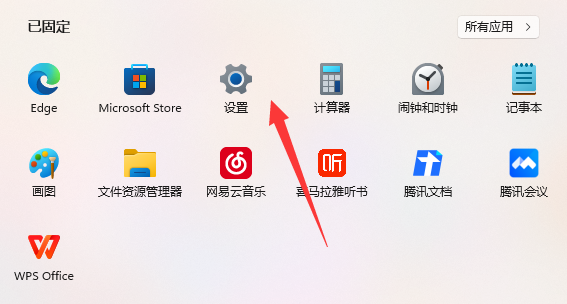
3、然后进入左边栏“蓝牙和其他设备”选项。
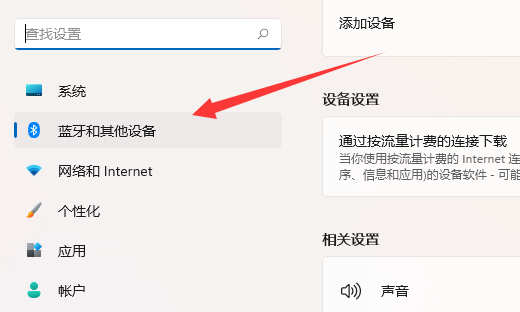
4、随后打开右边“更多蓝牙设置”
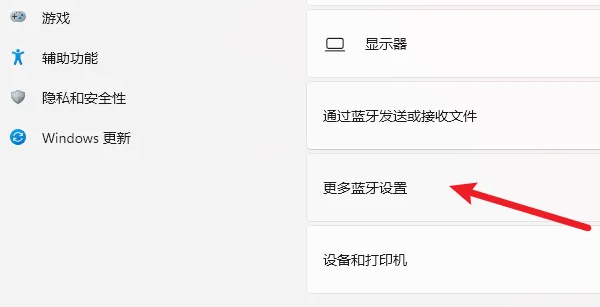
5、最后将其中的“在通知区域显示蓝牙图标”并确定保存。
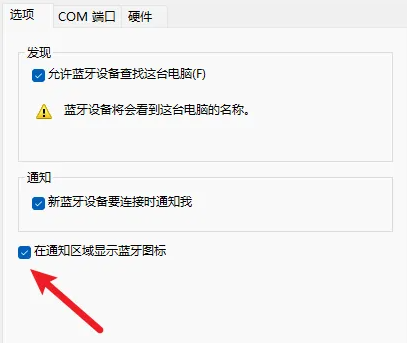
6、打开后在右下角就能找到蓝牙开关了。
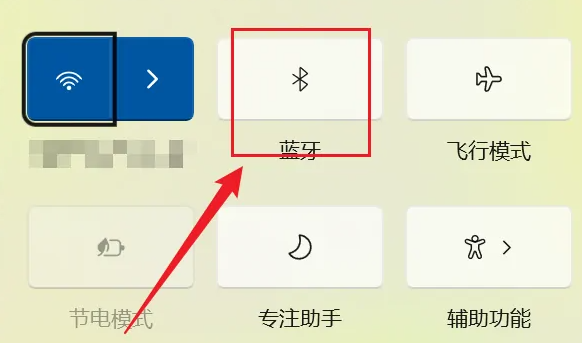
以上就是win11蓝牙开关没了如何修复的全部内容,望能这篇win11蓝牙开关没了如何修复可以帮助您解决问题,能够解决大家的实际问题是好吧啦网一直努力的方向和目标。
上一条:win10gpu怎么设置下一条:win11如何设置合盖不休眠
相关文章:
1. 中兴新支点操作系统全面支持龙芯3A3000 附新特性2. Thinkpad e580笔记本怎么绕过TPM2.0安装Win11系统?3. 通过修改注册表来提高系统的稳定安全让计算机坚强起来4. Centos 7安装Rclone如何用命令同步国外网盘文件?5. 如何从Windows 10升级到Windows 11?Win10升级到Win11的正确图文步骤6. 华为笔记本如何重装系统win10?华为笔记本重装Win10系统步骤教程7. 如何安装win10和win11双系统?win10和win11双系统安装详细教程8. Win11/Win10 上提供“试用”按钮 微软计划用“OneOutlook”替代原生“Mail”应用9. freebsd 服务器 ARP绑定脚本10. Debian11怎么结束进程? Debian杀死进程的技巧
排行榜

 网公网安备
网公网安备